Co się stanie, jeśli możesz otworzyć stronę WWW bezpośrednio z menu Start lub paska zadań? To może być całkiem fajna funkcja, prawda? Microsoft tak też myślał, dlatego stworzyli tę funkcję w ... Microsoft Edge - możesz przypiąć linki do menu Start bezpośrednio z nowej przeglądarki Microsoftu.
A co jeśli używasz Google Chrome lub Mozilla Firefox, a nawet ... oldschoolowego Internet Explorera 11, który z jakiegoś powodu jest dostarczany z Windows 10? Oto jak przypiąć link do menu Start lub paska zadań z dowolnej z tych czterech przeglądarek:
Microsoft Edge
1. Przejdź do strony sieci Web, którą chcesz przypiąć do menu Start.

2. Kliknij lub naciśnij ikonę z trzema kropkami w prawym górnym rogu okna, aby otworzyć menu ustawień Edge, a następnie kliknij opcję Przypnij do ekranu początkowego .
3. Otwórz menu Start. Powinieneś zobaczyć swoją stronę internetową przypiętą po prawej stronie menu Start jako średnią płytkę na żywo. Możesz kliknąć ten kafel prawym przyciskiem myszy, aby go zmienić (mały lub średni) lub wyłączyć kafelek na żywo.
Google Chrome
1. Przejdź do strony sieci Web, którą chcesz przypiąć do menu Start.

2. Kliknij ikonę trzywiersza w prawym górnym rogu okna, aby otworzyć menu ustawień Chrome, a następnie przejdź do Więcej narzędzi i kliknij Dodaj do paska zadań ...

3. Nazwij skrót i wybierz, czy chcesz otworzyć go jako nowe okno (zamiast nowej karty) po kliknięciu.

4. Otwórz menu Start. W sekcji Ostatnio dodane powinien wyświetlić się Twój skrót (jeśli nie widzisz go tutaj, przejdź do Wszystkie aplikacje i znajdź nowy skrót). Kliknij skrót prawym przyciskiem myszy i kliknij Przypnij, aby uruchomić, aby przypiąć go z prawej strony menu Start (kliknij Przypnij do paska zadań, aby przypiąć go do paska zadań).
Mozilla Firefox

1. W przeciwieństwie do przeglądarki Chrome Firefox nie ma łatwego sposobu przypięcia strony WWW do paska zadań (lub menu Start). Najpierw musisz otworzyć Eksplorator plików (kliknij prawym przyciskiem myszy przycisk Start i kliknij Eksplorator plików ) i przejdź do C: \ ProgramData \ Microsoft \ Windows \ Menu Start \ Programy.

2. Otwórz przeglądarkę Firefox i przejdź do strony internetowej, którą chcesz przypiąć. Na pasku adresu zobaczysz małą ikonę po lewej stronie adresu URL. Kliknij i przytrzymaj tę ikonę i przeciągnij ją na pulpit, aby utworzyć skrót do strony internetowej.
3. Kliknij skrót na pulpicie, aby go wybrać, a następnie naciśnij klawisze Ctrl + C, aby go skopiować. Wróć do otwartego okna Eksploratora plików, kliknij gdziekolwiek w oknie i naciśnij Ctrl + V, aby wkleić skrót do menu Start.
4. Otwórz menu Start i kliknij Wszystkie aplikacje . Znajdź wklejony skrót do menu Start, kliknij go prawym przyciskiem myszy i wybierz polecenie Przypnij do początku, aby przypiąć go z prawej strony menu Start.
Microsoft Internet Explorer 11
Program Internet Explorer pozwala łatwo przypiąć witrynę sieci Web do paska zadań, ale nie do menu Start. Aby przypiąć witrynę sieci Web do paska zadań, po prostu przejdź do witryny w programie Internet Explorer, kliknij i przytrzymaj ikonę po lewej stronie adresu URL na pasku adresu i przeciągnij ją do paska zadań.
1. Aby przypiąć witrynę sieci Web do menu Start z przeglądarki Internet Explorer, musisz wykonać te same kroki dla przeglądarki Firefox. Otwórz Eksplorator plików i przejdź do C: \ ProgramData \ Microsoft \ Windows \ Menu Start \ Programy.

2. Przejdź do strony internetowej, którą chcesz przypiąć, kliknij i przytrzymaj ikonę po lewej stronie adresu URL na pasku adresu i przeciągnij ją na pulpit, aby utworzyć skrót.
3. Kliknij skrót na pulpicie, aby go wybrać, a następnie naciśnij klawisze Ctrl + C, aby go skopiować. Wróć do wcześniej otwartego okna eksploratora plików, kliknij gdziekolwiek w oknie i naciśnij Ctrl + V, aby wkleić skrót do menu Start.
4. Otwórz menu Start i kliknij Wszystkie aplikacje. Znajdź poprzednio wklejony skrót, kliknij go prawym przyciskiem myszy i wybierz polecenie Przypnij do początku, aby przypiąć go z prawej strony menu Start.

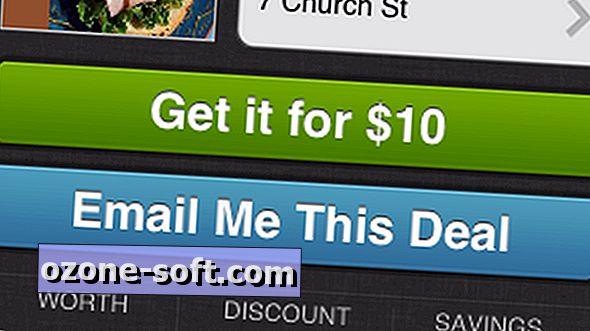











Zostaw Swój Komentarz